向日葵新品“智能远控硬件Q0.5”这个神器不得了!以后电脑维护就带它了
当前位置:点晴教程→知识管理交流
→『 技术文档交流 』
向日葵的新品——向日葵·智能远控硬件Q0.5(近场设备口袋控控,下文简称“向日葵Q0.5”)
这东西不仔细看以为是向日葵的开机盒子(真的好像好像),但不是。你可以把它理解为向日葵控控A2的无网络版本。
这个向日葵Q0.5是没有网络连接的,怎么突然感觉有点鸡肋?它可以干啥?别急,小白给小伙伴们做个全面的测评,说不定你也用得上! 正文开始 拿到手之后的盒子是这样的:
首先要介绍一下连接方法: 假如电脑A没有显示器和鼠标键盘,你要用电脑B去控制电脑A
接着在你操作的电脑B下载安装个人版本的向日葵
安装好并运行向日葵,到达这个界面,你就能看到右下角有个向日葵标志的悬浮框框
点击它,你就会发现:内有乾坤!这时候点击【画面最大化】
好家伙,开局就是个大招?!我的测试机出现了问题…… (这会儿的情况是电脑A的内容在电脑B上显示,且可以通过电脑B控制电脑A的所有操作)
咱们进入一下Bios试试,居然就这么进来了!
有些小伙伴可能觉得有点懵,没关系,咱们打开被控制电脑的属性看看
哦豁,真神奇!向日葵Q0.5在侧面还有一个USB-A的接口,可以接入摄像头、U盘等设备(接入的设备会连接到被控端)
到这里的内容基本上就讲解完了。 测评之后的结果 像这种产品,适合用来做啥呢?这简直就是维护人员必备! 一、假如有一个客户说他电脑黑屏,你只需要带上你的笔记本电脑+维护U盘+向日葵Q0.5,就可以搞定90%的电脑问题!再也不需要抱着一个大大的显示器到处跑了。 二、如果是在机房,给服务器做测试的情况下,你只需要带上它,就省去了显示器、键盘、鼠标三大件。 三、如果是像小白这种写公众号的小伙伴,只需要使用向日葵Q0.5连接测试机,就可以省去视频采集卡、鼠标、键盘。 四、你懂的…… 可以说它适用于很多很多的场景,只待你去发掘了! Q&A 看到这里,相信你有很多很多的问题,咱们一个个解决: 1、电脑如果没有Type-C口怎么办? 答:可以使用Type-C to USB-A线材连接,或者使用USB 3.0的转接头。 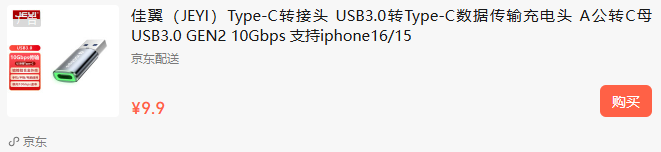 2、控制端为什么一定要接入到USB 3.0? 答:因为USB 2.0的供电电流较低,在某些情况下无法稳定给向日葵Q0.5供电。选择USB 3.0接口的供电电流较大,可以让连接更稳定。 3、被控端只有VGA口、DVI口和DP口,没有HDMI口怎么办? 答:可以使用转接头,如果是VGA口转HDMI,色彩会差一些,但不影响使用。 4、控制端支持哪些系统? 答:Windows、Linux、MacOS基本上都可以。(理论上只要能安装上向日葵,且有图形界面的都行) 5、被控端电脑没有操作系统也能控制吗? 答:可以的。你自己的笔记本连接到向日葵Q0.5控制端,没有操作系统的电脑连接到被控端,再接上维护U盘就可以实现给没有操作系统的电脑安装系统了。 6、被控端需要安装向日葵远程控制软件吗? 答:不需要。 7、被控端如果没有图形界面怎么操作? 答:会显示正常连接显示器的界面,也就是命令行操作界面。 你可以把向日葵Q0.5这个硬件理解为一个视频采集卡+一套键盘鼠标的集成硬件,基本上就知道它能干点啥了!什么进入Bios啊,调试错误之类的操作跟你接入一个显示器+一套键盘鼠标的操作没区别。(只是它真的很方便携带) 阅读原文:https://mp.weixin.qq.com/s/OW58tqCnHyqDQBm29ps7DQ 相关文档:
该文章在 2025/2/13 15:32:29 编辑过 |
关键字查询
相关文章
正在查询... |